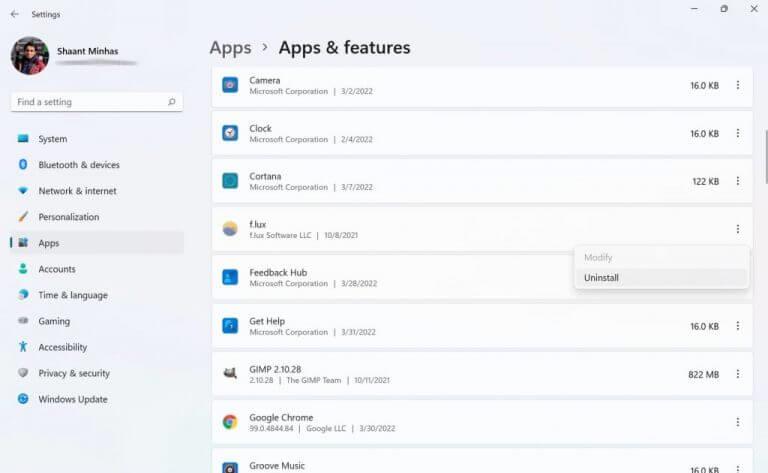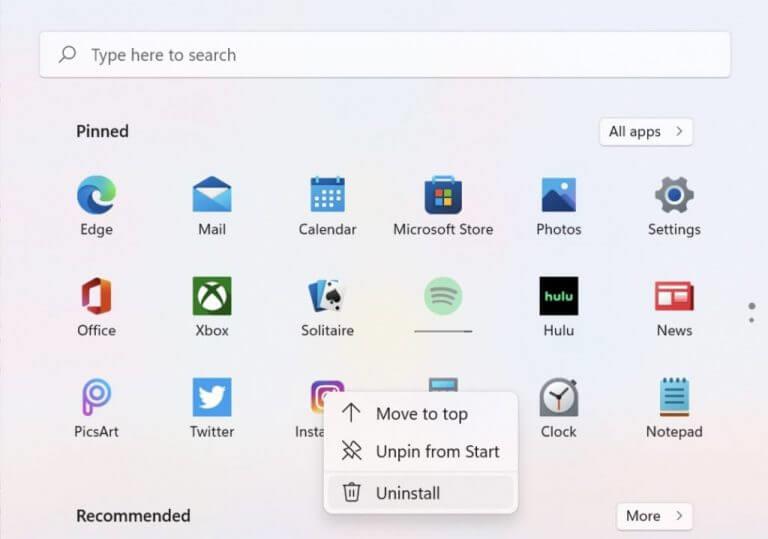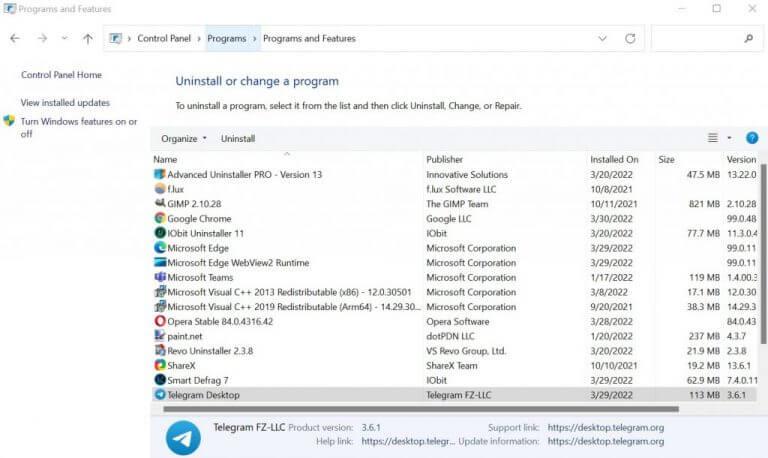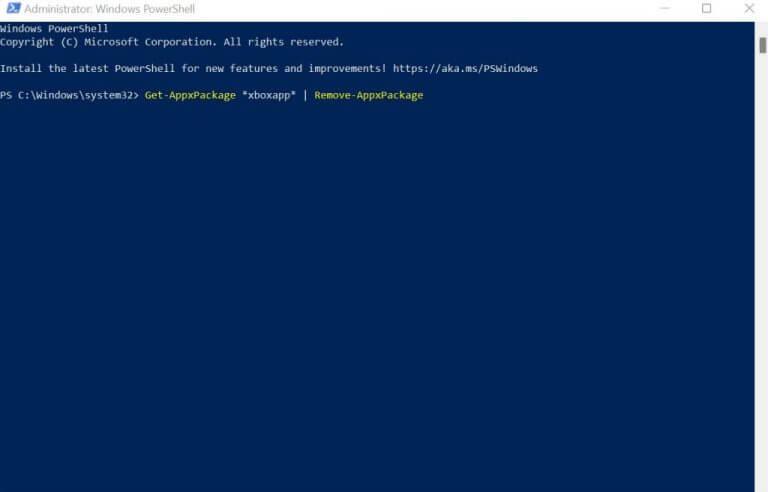Das Windows-Betriebssystem enthält eine Vielzahl verschiedener Apps – sowohl integrierte als auch von Drittanbietern – die die Verwendung von Windows-Systemen zum Kinderspiel machen.
Alle guten Dinge haben jedoch ein Ende. In ähnlicher Weise haben Benutzer oft einfach keine Verwendung mehr für eine App. Wenn Sie sich an einem solchen Ort befinden, ist es sinnvoll, solche ungenutzten Apps loszuwerden. Und darum geht es in diesem kurzen Stück. Im Folgenden werden wir uns mit verschiedenen Möglichkeiten zur Deinstallation Ihrer Windows-Apps befassen. Also lass uns gleich einsteigen.
1. Deinstallieren Sie Windows-Apps über die Einstellungen
Das Einstellungsmenü, eine der häufigsten Komponenten in unserem Toolkit, ist ein zentraler Knotenpunkt zum Bearbeiten und Erzwingen verschiedener Windows-Konfigurationen. Es überrascht nicht, dass Sie damit auch Windows-Apps deinstallieren können. Hier ist wie:
- Starten Sie die Windows-Einstellungen. Gehen Sie zum Startmenü Suchleiste, geben Sie „Einstellungen“ ein und wählen Sie die beste Übereinstimmung aus.
- Gehen Sie zu Apps -> Apps & Funktionen.
- Wählen Sie die App aus, die Sie entfernen möchten, klicken Sie mit der rechten Maustaste auf das Menü und klicken Sie auf Deinstallieren.
Sie werden zur Bestätigung aufgefordert. Klicke auf Deinstallieren wieder fortfahren. Die Windows-App wird in wenigen Sekunden deinstalliert.
2. Deinstallieren Sie Windows-Apps aus dem Startmenü
Die Startmenü-Symbolleiste befindet sich in der unteren rechten Ecke Ihres Bildschirms und zeigt nicht nur Ihre wichtigen Windows-Dateien und -Ordner an, sondern ermöglicht Ihnen auch, Apps direkt von dort zu deinstallieren.
Der Prozess ist auch ziemlich einfach. So können Sie Ihre Windows-Apps entfernen:
- Drücke den Anfang Schaltfläche und wählen Sie die App aus, die Sie löschen möchten.
- Rechtsklick in der App und klicken Sie auf Deinstallieren.
3. Systemsteuerung
Die Systemsteuerung ist ein Windows-Programm, mit dem Sie verschiedene Komponenten und Einstellungen auf Ihrem PC verwalten können. Denken Sie an Kontoeinstellungen, Hardwareverwaltung und dergleichen. Interessanterweise können Sie Windows-Apps mithilfe der Systemsteuerung entfernen. Hier ist wie:
- Öffnen Sie die Systemsteuerung, indem Sie zu gehen Startmenü Suchleiste, geben Sie „Systemsteuerung“ ein und wählen Sie die beste Übereinstimmung aus.
- Klicke auf Ein Programm deinstallieren unter dem Programme Sektion.
- Wählen Sie das Programm aus, das Sie deinstallieren möchten, und doppelklicken Sie darauf.
- Klicke auf Ja um mit der Deinstallation fortzufahren.
Sobald Sie dies tun, beginnt der Deinstallationsprozess und die App wird in wenigen Sekunden entfernt.
4. Deinstallieren Sie integrierte Windows-Apps
Während die oben genannten Methoden für die üblichen Apps von Drittanbietern gut geeignet sind, sind integrierte Windows-Apps ein anderes Biest. Es ist jedoch immer noch möglich, sie mit Hilfe von Windows PowerShell zu entfernen.
PowerShell ist ein kostenloses Tool zur Aufgabenautomatisierung von Microsoft, das aus einer Befehlszeilen-Shell und einer Skriptsprache besteht. Führen Sie die folgenden Schritte aus, um die integrierten Windows-Apps mit PowerShell zu deinstallieren:
- Gehen Sie zum Startmenü Suchleiste, geben Sie „Powershell“ ein und führen Sie die Windows PowerShell als Verwalter.
- Geben Sie je nach App, die Sie entfernen möchten, einen der folgenden Befehle ein und drücken Sie Eintreten:
3D-Builder: Get-AppxPackage *3dbuilder* | Remove-AppxPackage
Wecker und Uhr: Get-AppxPackage *windowsalarms* | Remove-AppxPackage
Taschenrechner: Get-AppxPackage *windowscalculator* | Remove-AppxPackage
Kalender und Mail: Get-AppxPackage *windowscommunicationsapps* | Remove-AppxPackage
Kamera: Get-AppxPackage *windowscamera* | Remove-AppxPackage
Büro holen: Get-AppxPackage *officehub* | Remove-AppxPackage
Hole Skype: Get-AppxPackage *skypeapp* | Remove-AppxPackage
Loslegen: Get-AppxPackage *getstarted* | Remove-AppxPackage
Groove-Musik: Get-AppxPackage *zunemusic* | Remove-AppxPackage
Karten: Get-AppxPackage *windowsmaps* | Remove-AppxPackage
Microsoft Solitaire-Sammlung: Get-AppxPackage *solitairecollection* | Remove-AppxPackage
Geld: Get-AppxPackage *bingfinance* | Remove-AppxPackage
Filme & Fernsehen: Get-AppxPackage *zunevideo* | Remove-AppxPackage
Nachrichten: Get-AppxPackage *bingnews* | Remove-AppxPackage
Eine Note: Get-AppxPackage *onenote* | Remove-AppxPackage
Personen: Get-AppxPackage *Personen* | Remove-AppxPackage
Telefon Begleiter: Get-AppxPackage *windowsphone* | Remove-AppxPackage
Fotos: Get-AppxPackage *Fotos* | Remove-AppxPackage
Speichern: Get-AppxPackage *windowsstore* | Remove-AppxPackage
Sport: Get-AppxPackage *bingsports* | Remove-AppxPackage
Diktiergerät: Get-AppxPackage *soundrecorder* | Remove-AppxPackage
Wetter: Get-AppxPackage *bingweather* | Remove-AppxPackage
Xbox: Get-AppxPackage *xboxapp* | Remove-AppxPackage
In diesem Beispiel haben wir beispielsweise den Befehl ausgeführt, um die Standard-XBox-App zu entfernen, die mit Windows vorinstalliert ist. Sobald Sie den Befehl ausführen, werden die integrierten Windows-Apps sofort entfernt.
Die besten Möglichkeiten zum Deinstallieren von Windows-Apps
Dies sollte Ihnen helfen, alle Windows-Apps zu entfernen, die Sie nicht mehr auf Ihrem Windows behalten möchten. Hoffentlich konnten Sie so viele Apps loswerden, wie Sie wollten. Aber verliere nicht die Hoffnung, wenn du es nicht kannst!
Als letzten Ausweg können Sie Deinstallationsprogrammen von Drittanbietern eine Chance geben. Sie sind, wie Sie vielleicht erraten haben, Apps, die entwickelt wurden, um andere klebrige Apps zu deinstallieren, die ihren Empfang überschreiten wollen. Wir empfehlen Ihnen, Revo Uninstaller auszuprobieren.
FAQ
Wie deinstalliere ich ein Programm unter Linux?
Sie können Programme über den Paketmanager deinstallieren, aber sobald Sie sich an das Terminal gewöhnt haben, werden Sie es schneller finden. Sie können das Terminal normalerweise öffnen, indem Sie Strg + Alt + T drücken. Zeigen Sie eine Liste aller installierten Programme an. Tippe dpkg –list ein und drücke auf ↵ Enter. Eine lange Liste der installierten Software wird angezeigt.
Wie deinstalliere ich ein Programm in Windows 10 ohne Datenverlust?
Wählen Sie die App aus, die Sie entfernen möchten, und wählen Sie dann Deinstallieren aus. Geben Sie im Suchfeld auf der Taskleiste Systemsteuerung ein und wählen Sie sie aus den Ergebnissen aus. Wählen Sie Programme > Programme und Funktionen. Halten Sie das Programm, das Sie entfernen möchten, gedrückt (oder klicken Sie mit der rechten Maustaste darauf) und wählen Sie Deinstallieren oder Deinstallieren / Ändern.
Wie erzwinge ich die Deinstallation eines Programms, das nicht deinstalliert werden kann?
Wie kann man also die Deinstallation eines Programms erzwingen, das sich nicht deinstallieren lässt? 1 Öffnen Sie das Startmenü. 2 Suchen Sie nach „Programme hinzufügen oder entfernen“. 3 Klicken Sie auf die Suchergebnisse mit dem Titel Programme hinzufügen oder entfernen. 4 Suchen Sie die spezifische Software, die Sie deinstallieren möchten, und wählen Sie sie aus. 5 Klicken Sie auf die Schaltfläche Deinstallieren. 6 Folgen Sie danach einfach den Anweisungen auf dem Bildschirm.
Wie behebt man das Problem, dass das Programm nicht über die Systemsteuerung von Windows 10 deinstalliert werden kann?
Microsoft bietet ein kostenloses Dienstprogramm zur Fehlerbehebung bei der Programminstallation und -deinstallation. Sie können es verwenden, um das Problem zu beheben, dass das Programm nicht aus der Systemsteuerung von Windows 10 deinstalliert werden kann. Laden Sie die Problembehandlung für die Microsoft-Programminstallation und -deinstallation herunter und führen Sie sie aus. Klicken Sie auf Deinstallieren, wenn Sie „Haben Sie ein Problem beim Installieren oder Deinstallieren eines Programms?“ sehen.
Warum kann ich Windows 10 nicht deinstallieren?
Starten Sie Windows 10 im abgesicherten Modus, um das Programm zu deinstallieren Wenn Sie das Programm Windows 10 nicht deinstallieren können, liegt dies möglicherweise daran, dass der Deinstallationsprozess durch Prozesse von Drittanbietern gestört wird. Die Lösung besteht darin, Ihren Windows 10-Computer im abgesicherten Modus zu starten und dann das Programm im abgesicherten Modus zu entfernen.
Wie erzwinge ich die Deinstallation eines Programms in Windows 10?
Erfahren Sie, wie Sie die Deinstallation eines Programms unter Windows 10 erzwingen. MiniTool entwickelt als führender Softwareentwickler professionelle Datenwiederherstellungssoftware, Festplattenpartitionsmanager, Systemsicherungs- und Wiederherstellungssoftware für Benutzer. Im Allgemeinen können Sie Programme in Windows 10 einfach über die Systemsteuerung, die Einstellungen oder „Programme hinzufügen oder entfernen“ im Startmenü deinstallieren.
Wie deinstalliere ich ein Programm von meinem Computer, ohne Daten zu verlieren?
Suchen Sie nach „Programme hinzufügen oder entfernen“. Klicken Sie auf das Suchergebnis mit dem Titel Programme hinzufügen oder entfernen. Durchsuchen Sie die Liste der auf Ihrem Computer installierten Programme und suchen Sie das Programm, das Sie deinstallieren möchten, und klicken Sie mit der rechten Maustaste darauf. Klicken Sie im daraufhin angezeigten Kontextmenü auf Deinstallieren.
Wie behebt man Windows 10-Systemfehler, ohne Programme zu verlieren?
Zusammenfassend lässt sich sagen, dass beide Systemfehler beheben können, Sie können wählen, ob Sie Windows 10-Dateien zurücksetzen oder alles entfernen möchten, einschließlich der installierten Apps und persönlichen Dateien. Wenn Sie wirklich alles behalten möchten, versuchen Sie bitte die folgenden Methoden, um Windows 10 zu aktualisieren, ohne Programme zu verlieren.
Wie deinstalliere ich eine Anwendung in Windows 10?
Öffnen Sie das Startmenü. Klicken Sie auf Einstellungen. Klicken Sie auf System. Klicken Sie im linken Bereich des Fensters auf Apps & Features. Suchen Sie im rechten Bereich nach der Anwendung, die Sie deinstallieren möchten, und klicken Sie darauf, um sie auszuwählen.
Wie kann man Windows 10 zurücksetzen, ohne Dateien und Apps zu verlieren?
Wenn Sie Windows 10 zurücksetzen möchten, ohne Dateien und Apps zu verlieren, können Sie auch ein benutzerdefiniertes Aktualisierungsabbild mit allen enthaltenen Daten und Programmen erstellen und es dann zum Zurücksetzen von Windows 10 verwenden. Dazu können Sie den Befehl DISM aus der Windows-Wiederherstellungsumgebung verwenden (WinRE).
Wie deinstalliere ich ein Paket unter Linux?
Notieren Sie sich den vollständigen Namen des Pakets. Um ein Programm zu deinstallieren, verwenden Sie den Befehl „apt-get“, der allgemeine Befehl zum Installieren von Programmen und zum Bearbeiten installierter Programme. Beispielsweise deinstalliert der folgende Befehl gimp und löscht alle Konfigurationsdateien mit dem Befehl „–purge“ (es gibt zwei Bindestriche vor „purge“).
Wie deinstalliere ich ein Programm in Ubuntu?
Um ein Programm zu deinstallieren, verwenden Sie den Befehl „apt-get“, der allgemeine Befehl zum Installieren von Programmen und zum Bearbeiten installierter Programme. Beispielsweise deinstalliert der folgende Befehl gimp und löscht alle Konfigurationsdateien mit dem Befehl „–purge“ (es gibt zwei Bindestriche vor „purge“). sudo apt-get – bereinigen gimp entfernen.
Wie deinstalliere ich Software über die Befehlszeile in Linux?
So deinstallieren Sie Software über die Befehlszeile in Linux. Scrollen Sie durch die Liste der installierten Pakete im Terminalfenster, um dasjenige zu finden, das Sie deinstallieren möchten. Notieren Sie sich den vollständigen Namen des Pakets.Um ein Programm zu deinstallieren, verwenden Sie den Befehl „apt-get“, der allgemeine Befehl zum Installieren von Programmen und zum Bearbeiten installierter Programme.
Wie deinstalliere ich Apps unter Linux?
Sie können in solchen Fällen immer auf das Terminal zurückgreifen. Sie wissen, dass Sie apt-get install oder apt install zum Installieren von Anwendungen verwenden können. Für die Deinstallation verwenden Sie nicht den Befehl apt-get uninstall, sondern apt-get remove oder apt remove. Sie werden aufgefordert, Ihr Kontopasswort einzugeben. Wenn Sie es eingeben, ist nichts auf dem Bildschirm sichtbar.